Kako dokazati besedilo v tujem jeziku v Wordu 2016

V interesu kozmopolitizma vam Word 2016 omogoča delo s tujimi jeziki. Naučite se, kako vnesti in urediti besedilo v tujem jeziku, ter preveriti črkovanje in slovnico.
Vaš prvi korak pri pridobivanju Excelovih podatkov iz enega od teh zunanjih virov, ob predpostavki, da želite pozneje uvoziti podatke, je, da najprej uporabite drugi aplikacijski program – kot je računovodski program – za izvoz podatkov, ki jih je treba analizirati, v mapa.
Za izvoz podatkov iz druge aplikacije imate na voljo dva osnovna pristopa: neposredni izvoz in izvoz v besedilno datoteko.
Neposredni izvoz je na voljo v številnih računovodskih programih, ker računovodje radi uporabljajo Excel za analizo podatkov. Na primer, najbolj priljubljen računovodski program za mala podjetja na svetu je QuickBooks podjetja Intuit. Ko izdelate računovodsko poročilo v QuickBooks, okno dokumenta poročila vključuje gumb z oznako Excel ali Izvozi . Kliknite ta gumb in QuickBooks prikaže pogovorno okno Pošlji poročilo v Excel.
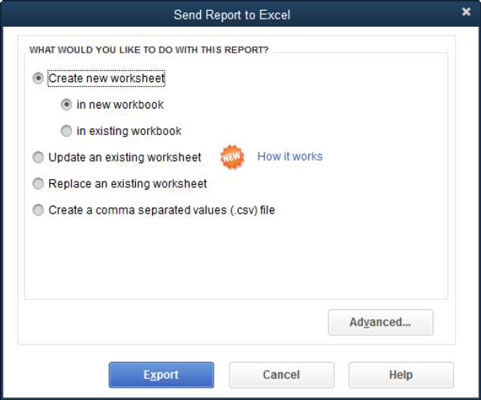
V pogovornem oknu Pošlji poročilo v Excel so izbirni gumbi, s katerimi označite, ali želite poročilo poslati v datoteko z vrednostmi, ločenimi z vejicami, v novo preglednico Excel ali v obstoječo preglednico Excel.
Če želite poročilo poslati ( izvoziti ) v obstoječo Excelovo preglednico, morate ta delovni zvezek identificirati tako, da vnesete pot delovnega zvezka in ime datoteke v navedeno polje z besedilom. Ali pa kliknite gumb Prebrskaj in uporabite pogovorno okno Odpri datoteko Microsoft Excel, ki se prikaže (ni prikazano), da prepoznate mapo in datoteko delovnega zvezka.
Pogovorno okno Izvoz poročila vključuje tudi gumb Napredno. Kliknite ta gumb in QuickBooks prikaže pogovorno okno Napredno, s katerim lahko nadzirate, kako izgleda izvoženo poročilo. Izberete lahko na primer, katere pisave, barve, razmik in višino vrstice želite. Prav tako lahko vklopite in izklopite funkcije Excela v novo ustvarjenem delovnem zvezku, vključno s samodejnim prilagajanjem, mrežnimi črtami in tako naprej.
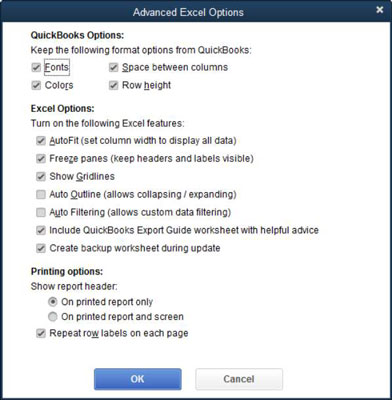
Ogledate si lahko, kako izgleda poročilo QuickBooks, potem ko je bilo neposredno izvoženo v Excel.
V redu, očitno morda ne želite izvoziti iz QuickBooks. Podatke lahko izvozite neposredno iz programa baze podatkov, kot je na primer Microsoft Access.
Toda ključna stvar, ki jo morate vedeti, je, da aplikacije, ki shranjujejo in zbirajo podatke, pogosto nudijo priročen način za izvoz informacij v Excel. Predvidljivo je, da nekateri aplikacijski programi delujejo drugače, vendar običajno postopek ni nič drugega kot klikanje gumba z oznako Excel ali izbira ukaza z oznako Izvozi ali Izvozi v Excel.
Zato je pri izvažanju podatkov iz kakšnega drugega programa vaš prvi korak, da malo pokopate in raziščete, ali obstaja način za enostaven in samodejni izvoz podatkov v Excel. To ugotavljanje dejstev ne bi smelo vzeti veliko časa, če uporabljate spletni sistem pomoči.
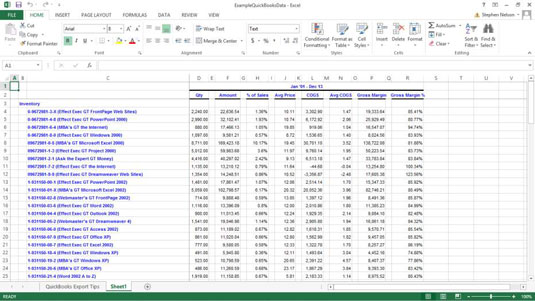
Različice Microsoft Accessa do vključno Accessa 2003 vključujejo ukaz Izvoz v meniju Datoteka, Access 2007 in novejše različice pa vključujejo ukaz Izvoz v svojem meniju Microsoft Office. Izberite ukaz Izvozi za izvoz Accessove tabele, poročila ali poizvedbe v Excel. Samo izberite ustrezen ukaz in nato v pogovornem oknu, ki ga prikaže Access, določite, kam naj bodo izvožene informacije postavljene.
Ko morate podatke najprej izvoziti v besedilno datoteko, ker druga aplikacija ne bo samodejno izvozila vaših podatkov v Excelov delovni zvezek, se morate nekoliko bolj potruditi. Na srečo je postopek še vedno precej preprost.
Ko delate z aplikacijami, ki ne bodo samodejno ustvarile Excelovega delovnega zvezka, ustvarite samo besedilno različico poročila, ki prikazuje podatke, ki jih želite analizirati.
Trik je v tem, da poročilo pošljete v besedilno datoteko, namesto da to poročilo pošljete tiskalniku. Na ta način se poročilo shrani na disk kot besedilo in ne natisnjeno. Pozneje lahko Excel zlahka uvozi te besedilne datoteke.
Oglejte si, kako to deluje bolj konkretno, tako da spremljate, kako deluje postopek v QuickBooks. Recimo, da ste res želeli natisniti seznam predmetov, ki jih prodajate. Prvi korak je izdelava poročila, ki prikazuje ta seznam. V QuickBooks to poročilo izdelate tako, da v meniju Poročila izberete ustrezen ukaz.
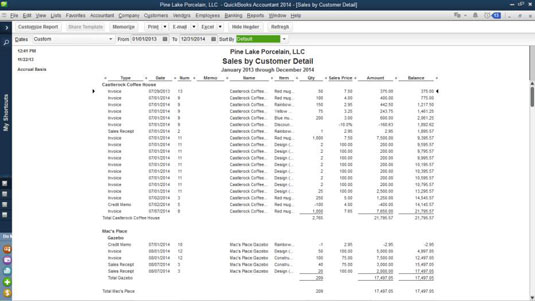
Naslednji korak je tiskanje tega poročila v besedilno datoteko. V QuickBooks kliknete gumb Natisni ali izberete Datoteka→ Natisni poročilo. Z uporabo katerega koli pristopa QuickBooks prikaže pogovorno okno Print Reports.
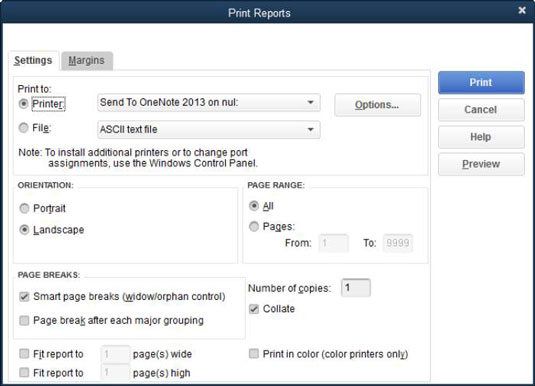
Bodite pozorni na izbirne gumbe Print To, ki so prikazani blizu vrha zavihka Nastavitve. QuickBooks, tako kot mnogi drugi programi, vam omogoča, da poročilo natisnete v tiskalnik ali v datoteko.
Če želite pozneje uvoziti podatke iz poročila, ga natisnite v datoteko. V primeru QuickBooks to pomeni, da izberete izbirni gumb Datoteka.
Druga stvar, ki jo morate storiti – če imate možnost izbire – je, da uporabite ločilo. Spustni seznam Datoteka je prikazan kot vrsta datoteke, ki jo bo QuickBooks natisnil. Pogosto pa vam aplikacije omogočajo tiskanje besedilnih datotek z razmejitvami.
Besedilne datoteke z razmejitvami uporabljajo standardne znake, imenovane ločila, za ločevanje polj informacij v poročilu. Še vedno lahko uvozite naravno besedilno datoteko ASCII, vendar je uvoz besedilne datoteke z razmejitvijo lažji. Torej, če vam vaš drugi program omogoča ustvarjanje ločenih besedilnih datotek, to storite. V QuickBooks lahko ustvarite datoteke, ločene z vejicami, in datoteke, ločene s tabulatorji.
V QuickBooks označite, da želite ločeno besedilno datoteko, tako da izberete Datoteka z vejicami ali Datoteka z zavihki na spustnem seznamu Datoteka v pogovornem oknu Natisni poročila.
Če želite poročilo natisniti kot datoteko, preprosto kliknite gumb Natisni v pogovornem oknu Natisni poročila. Običajno vas aplikacija zahteva ime poti. Ime poti vključuje lokacijo pogona in mape besedilne datoteke ter ime datoteke. Te podatke zagotovite, nato pa aplikacija ustvari besedilno datoteko.
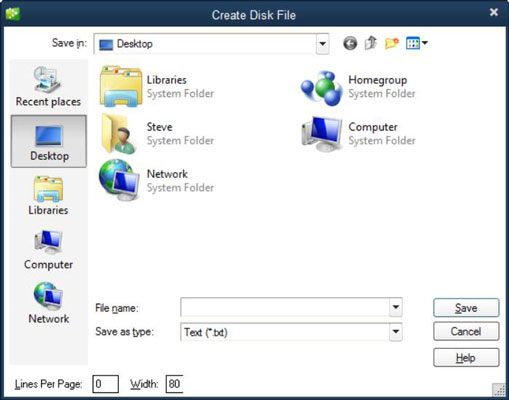
V interesu kozmopolitizma vam Word 2016 omogoča delo s tujimi jeziki. Naučite se, kako vnesti in urediti besedilo v tujem jeziku, ter preveriti črkovanje in slovnico.
Učinkovito filtriranje in razvrščanje podatkov v vrtilni tabeli Excel 2019 za boljša poročila. Dosežite hitrejše analize z našimi namigi in triki!
Reševalec v Excelu je močno orodje za optimizacijo, ki lahko naleti na težave. Razumevanje sporočil o napakah reševalca vam lahko pomaga rešiti težave in optimizirati vaše matematične modele.
Odkrijte različne <strong>teme PowerPoint 2019</strong> in kako jih lahko uporabite za izboljšanje vaših predstavitev. Izberite najboljšo temo za vaše diapozitive.
Nekateri statistični ukrepi v Excelu so lahko zelo zmedeni, vendar so funkcije hi-kvadrat res praktične. Preberite vse opise funkcij hi-kvadrat za bolje razumevanje statističnih orodij.
V tem članku se naučite, kako dodati <strong>obrobo strani</strong> v Word 2013, vključno z različnimi slogi in tehnikami za izboljšanje videza vaših dokumentov.
Ni vam treba omejiti uporabe urejevalnika besedil na delo z enim samim dokumentom. Učinkovito delajte z več dokumenti v Wordu 2013.
Sodelovanje pri predstavitvi, ustvarjeni v PowerPointu 2013, je lahko tako preprosto kot dodajanje komentarjev. Odkrijte, kako učinkovito uporabljati komentarje za izboljšanje vaših predstavitev.
Ugotovite, kako prilagoditi nastavitve preverjanja črkovanja in slovnice v Wordu 2016, da izboljšate svoje jezikovne sposobnosti.
PowerPoint 2013 vam ponuja različne načine za izvedbo predstavitve, vključno s tiskanjem izročkov. Izročki so ključnega pomena za izboljšanje vaše predstavitve.




